При использовании смартфонов Huawei и Honor со временем можно заметить, что система начинает реагировать медленней. Восстановить работоспособность возможно при помощи очистки оперативной и постоянной памяти. Доступные способы очистки осуществляются без установок дополнительных приложений и предусмотрены встроенными средствами оболочки EMUI.
Очистка памяти через Настройки
- Перейдите в приложение настроек на смартфоне Huawei или Honor. Для этого кликните на соответствующий ярлык на рабочем экране или иконку в панели уведомлений.
- Выберите вкладку «Память», затем нажмите на кнопку «Очистка памяти». Кликните «Очистить» для удаления кэша приложений и очистки оперативной памяти.
- Нажав на строку «Просмотр свободной памяти и кэша», перейдите в раздел с уточненной информацией по удалению кэша. При желании уберите значок галочки с нужных приложений.
- Проверьте активность функции автоудаления ненужных файлов, сгенерированных системой и приложениями. Нажмите на значок шестеренки в правом верхнем углу и сдвиньте ползунок для активации.
- Глубокая очистка позволит удалить неиспользуемые файлы из постоянной памяти мобильного устройства. Выберите вкладку и папку, а затем отметьте файлы для удаления. Также можно отметить все файлы в папке, нажав соответствующую кнопку в верхней части экрана. Нажмите «Удалить».
Очистка памяти с помощью приложения Диспетчер телефона
- Кликните по ярлыку приложения «Диспетчер телефона» на одном из рабочих экранов смартфона. Кнопка «Оптимизация» позволит закрыть приложения, работающие в фоновом режиме, и удалить ненужные файлы из системы. Кнопка «Очистка памяти» откроет меню, которое было описано выше.
- Опции оптимизации и очистки памяти также можно вызвать долгим нажатием на ярлык «Диспетчер телефона». Такая возможность доступна на определенных версиях Emotion UI.
Очистка кэша памяти с помощью функциональных клавиш на мобильном устройстве
- На выключенном смартфоне удерживайте одновременное нажатие на клавиши блокировки и увеличения громкости для открытия меню «Recovery».
- Выберите строку «Wipe Cache Partition». Перемещение строки выбора осуществляется кнопками регулировки звука. Для подтверждения выбора нажмите кнопку питания.
- После процедуры очистки кэша памяти перезагрузите смартфон, выбрав позицию «Reboot System Now».
Удаление установленных приложений из памяти смартфона
- В настройках вашего телефона Huawei/Honor перейдите в раздел «Приложения и уведомления», а затем в «Приложения».
- Кликните по ярлыку приложения, нажмите «Удалить» и подтвердите удаление.
- Системные и некоторые предустановленные приложения удалить невозможно. Выходом из ситуации будет остановка приложения и удаление кэша во вкладке «Память». При остановке будьте внимательны, так как отключение важных приложений может привести к сбою работы системы.
Если у вас остались вопросы по очистке памяти на смартфонах Huawei и Honor, напишите нам в комментариях.

Любой смартфон рано или поздно начинает работать медленнее. Связано это со многими факторами, одним из которых является переполненная память. Поэтому, рекомендуется периодически чистить свое мобильное устройство от ненужной информации, которая может замедлять работу. О том, как очистить внутреннюю память на Honor и Huawei и пойдет речь в данной статье.
Где найти информацию по использованию памяти?
Проверить, не забита ли память телефона можно через его настройки в соответствующем разделе.
В нем пользователю предоставляется информация по следующим папкам:
- изображения;
- аудио;
- видео;
- документы;
- архивы;
- установочные пакеты;
- приложения.
Справа от каждой папки указана информация в гигабайтах о том, сколько весит каждая папка. Сверху отображается полоска с разными цветами, отображающая сколько занимает каждая папка относительно общего объема.
Благодаря такой наглядной информации пользователь сможет разобраться какие типы файлов занимают на его устройстве больше всего места и освободить внутреннюю память. А как это сделать описано ниже.
Пошаговая очистка памяти на телефонах Хонор и Хуавей
Если смартфону Huawei или Honor не хватает встроенной памяти, то следует позаботиться об ее очистке. В прочем, помимо удаления жизненно-важных файлов, есть и альтернативные способы. Например, можно перенести часть данных на SD-карту или очистить кэш приложений.
Последние регулярно обновляются и сохраняют различную информацию, становясь со временем все больше, и съедая гигабайты внутреннего пространства телефона. Разберем все способы как очистить память на телефоне Huawei или Honor.
Удаление встроенных приложений
Давно прошли времена, когда мобильные игры и приложения занимали мало места. Некоторые из них сейчас весят как полноценные программы для компьютера. Если нет необходимости в использовании какого-то приложения, то не стоит его хранить в своем телефоне. Ниже будет представлена пошаговая инструкция по удалению игр и приложений:
- Выбрать в настройках телефона раздел «Память».
- В открывшемся окне нажать на кнопку «Очистить».
- Проскролить новое окно до самого низа, где будет раздел «Специальная очистка» и выбрать подраздел «Приложения».
На открывшейся странице будет отображаться информация о том сколько места занимает каждая игра или приложение. Нажав на него, пользователю будет доступно только одно действие – «Удалить». Жмем на кнопку, подтверждаем действие. Готово.
Также попасть в данный раздел можно через «Диспетчер телефона».
Альтернативный способ. В настройках смартфона можно зайти в раздел «Приложения», выбрать то, от которого нужно избавиться и в открывшемся окне нажать на кнопку «Удалить».
Оба способы эффективны. Можно пользоваться любым, который больше нравится.
Перенос данных на SD-карту
Как быть, если кажется, что все файлы на мобильном устройстве очень нужны? В этом случае поможет перенос части данных на SD-карту, благо на большинстве смартфонов Huawei и Honor она предусмотрена.
- Если раньше SD-карта не использовалась – ее нужно установить и отформатировать.
- Далее следует зайти на своем смартфоне в «Диспетчер файлов» или «Файлы» (название может различаться в зависимости от версии операционной системы Android и оболочки).
- Выбрать файл, который требуется перенести (это может быть фотография, игра, видеоролик, документ, песня и другое).
- При выделении файла внизу появятся варианты «Копировать» и «Переместить». Если выбрать второй, а затем указать SD-карту, то файл переместится и освободит занимаемый объем на внутреннем хранилище устройства.
Удаление временных файлов (кэш, история…)
Очень много места съедают кэш и история использования приложений. Например, любой браузер по умолчанию хранит историю поиска и перехода по сайтам. Со временем таких данных накапливается очень много, и они начинают занимать много места.
Кэш память на Хонор и Хуавей очищается следующим образом:
- В настройках телефона выбрать раздел «Приложения».
- Выбрать то, у которого хотим очистить кэш.
- Нажать на подраздел «Память».
- Затем «Очистить кэш».
Провести комплексную очистку неиспользуемого кэша можно через «Диспетчер телефона». Выбираем соответствующий пункт меню, чтобы очистить память андроид вручную и жмем на раздел «Ненужные файлы». Затем на кнопку «Удалить».
Удаление фото, видео и других файлов
Очистить прочее в памяти мобильного устройства, будь то: снимки, видеоролики, документы и прочее куда проще.
Фотографии и видео можно удалить через «Галерею», выбрав соответствующие файлы. Остальное, будь то музыка, текстовые и PDF-документы легко удаляются через «Диспетчер файлов».
Стоит учесть лишь то, что фалы, перенесенные в раздел PrivateSpace прежде чем, будут удалены, должны быть перенесены из этого раздела в основное хранилище.
Очистка облачного хранилища
Бывает необходимость очистить память в облаке. На примере Google Drive это делается довольно просто и в других облачных сервисах тоже не вызывает затруднений.
Необходимо открыть ненужный файл и нажать на кнопку удалить. Он попадет в корзину, откуда автоматически исчезнет через 30 дней. До этого момента его можно будет восстановить.
Очистка через HiSuite на компьютере
Помимо очистки через смартфон, Huawei и Honor могут быть очищены через программу HiSuite, устанавливаемой на компьютере. Подробнее об ее установке можно прочитать в этой статье.
После синхронизации компьютера или ноутбука с телефоном HiSuite откроется на рабочем столе. Далее нужно выбрать раздел «Устройство». Дальше можно гулять по папкам и выбирать файлы для удаления.
Как освободить память с помощью сторонних приложений
Существует масса сторонних сервисов, доступных для скачивания из Play Маркета и AppGallery, которые помогают в удалении данных с мобильного телефона.
CCleaner
Удобное русифицированное приложение с широким функционалом и приятным интерфейсом. Работает бесплатно, но при покупке «Премиум»-аккаунта дает пользователям несколько полезных фишек, улучшающих производительность девайса.
KeepClean
AppGallery
Тоже очень удобное и многофункциональное приложение, проводящее очищение устройства от всего ненужного. Периодически в нем вылезает реклама, но покупка платного аккаунта избавляет от этой проблемы.
Видео-инструкция
Ответы на популярные вопросы
Как очистить оперативную память?
Самый простой способ – зайти в «Диспетчер файлов» и нажать на кнопку «Оптимизация». Можно воспользоваться и сторонними приложениями, например, теми, которые упомянуты выше.
Как освободить место в облаке Huawei?
Освобождение места в облачном сервисе Хуавей ничем не отличается от этой же процедуры в других аналогичных сервисах. Необходимо выбрать файл и нажать на кнопку удалить. После этого он перенесется в папку «Недавно удаленные», откуда его можно будет восстановить или он исчезнет по прошествии нескольких недель.
Не удается перекинуть приложение на SD-карту
Далеко не все приложения и игры можно перемещать из внутренней памяти на SD-карту. Это связано с особенностями операционной системы. Лучше хранить на ней фотографии, видео и документы.
Теперь вы знаете как очистить Хонор и Хуавей если на нем недостаточно памяти. Если остались вопросы, то можете задать их в комментариях.
На чтение 4 мин Просмотров 93к. Опубликовано 27.11.2019
Обновлено 24.01.2022
Как очистить память на Huwei и Honor? В этой инструкции мы объясним как освободить место с помощью очистки внутренней памяти и заодно узнаем как освободить оперативную память.
Оперативная память. Необходима для хранения временных файлов. От её количества зависит скорость работы системы. Вы наверняка сталкивались с ситуацией, когда система начинает подвисать и даже открытие простеньких программ происходит дольше чем обычно. Причина как раз в нехватки оперативной памяти. Скорей всего открыто много приложений, которые работают в фоновом режиме.
Внутренняя память. Тут все ясно — она нужна для хранения файлов и программ на вашем смартфоне.
Очистка оперативной памяти
Для начала разберемся как очистить временную память (кэш). Есть два способа это сделать: закрытие фоновых приложений или индивидуальная очистка в каждом приложении.
Закрываем фоновые приложения
Тут все просто — если вы пользуетесь большим количеством программ, они часто продолжают работать в фоновом режиме. Прекратить их работу можно буквально в два клика:
- Жмем на иконку навигации в виде квадрата.
- Откроется окно, в котором будут отображены работающие в фоне приложения, а также количество свободной оперативной памяти. Жмем на корзину и готово.
Очищаем кэш приложений
Для очистки кэша приложений на вашем Хуавей и Хонор делаем следующее:
- Открываем «Настройки» смартфона.
- Далее выбираем пункт «Приложения». В открывшемся окне снова жмем «Приложения».
- Больше всего кэша съедают те приложения, которыми вы чаще всего пользуетесь. В качестве примера возьмем программу «Здоровье». Находим ее в списке приложений, открываем и находим пункт «Память».
- В открывшемся окне вы увидите количество внутренней памяти, которое занимает данная программа, а также кэш. Жмем «Очистить кэш» и готово.
Еще один простой способ очистить оперативную память — просто перезагрузить смартфон.
Очистка внутренней памяти
Теперь давайте поговорим о способах освобождения места и удалении ненужных файлов на Huawei (Honor). Здесь есть несколько вариантов:
- Очистка кэша браузера.
- Удаление данных приложений.
- Банальное удаление ненужных программ и файлов (видео, картинки, сообщения, фотографии).
Очистка кэша браузера
В браузерах со временем скапливается действительно большой объем ненужных файлов, которые периодически следует удалять. Давайте рассмотрим этот процесс на примере двух наиболее распространенных браузеров: «Google Chrome» и «Яндекс браузер».
Google Chrome
- Открываем хром и жмем на иконку в виде трех точек.
- В открывшемся окне выбираем пункт «История».
- Нажимаем Очистить историю > Удалить данные.
Яндекс браузер
- Как и в случае с хромом, открываем браузер и жмем на иконки в виде трех точек.
- В открывшемся окне находим «Настройки».
- Здесь есть пункт «Очистить данные».
Удаляем данные приложений
В используемых вами приложениях также может скопиться большое количество мусорных файлов, которые просто занимают место. Для их удаления в систему встроена полезная программа — «Диспетчер телефона». Ярлык диспетчера по умолчанию должен быть расположен на рабочем столе.
В диспетчере выбираем пункт «Очистка памяти». В открывшемся окне вы увидите общую информацию по ненужным файлам и данным приложений. Здесь также отображаются данные по мессенджерам, которые также имеют свойство засорять память ненужным «хламом». Еще один полезный пункт — неиспользуемые приложения. Просто удаляйте то, чем вы не пользуетесь.
Напротив каждого пункта есть кнопка «Очистить» — жмем на нее и освобождаем место на вашем смартфоне.
Если по какой то причине ярлыка «Диспетчера телефона» на рабочем толе нет или ранее вы удалили его — ничего страшного. В таком случае переходим в Настройки > Память > Очистить. Откроется точно такое же меню для удаления ненужных данных.
Если в меню «Очистка памяти» прокрутить окно вниз — можно увидеть поле «Специальная очистка».
Здесь есть вся статистика по изображениям, видео, аудио, приложениях и больших файлах, хранящихся в памяти вашего Huawei. Смотрим, анализируем, удаляем все ненужное.
Стандартное удаление программ и файлов
Ну и само собой очистить внутреннюю память на Хуавей можно через стандартный проводник (ярлык «Файлы»). Приложения удаляются как с рабочего стола так и через «Настройки».
Самый радикальный метод освободить свободное место пригодится в особо запущенных случаях. Можно банально сделать сброс настроек до заводских.
Сторонние программы рассматривать не будем, так как в них нет никакого смысла. В системе есть все необходимые инструменты, которые были описаны выше.
Содержание
- Зачем чистить память телефона
- Пошаговая инструкция, как очистить память устройства
- Как почистить память телефона Хонор без удаления файлов
- Как очистить оперативную память?
- Программы
- Как память устройства очистить от лишних фото
- Очистка облака
- Программа HiSuite для ПК
Современные смартфоны отличаются огромным функционалом, отличным быстродействием и большим объемом памяти, которую изредка необходимо очищать. О том, как почистить память на телефоне Андроид пойдет речь в данной статье.
Зачем чистить память телефона
Память в смартфонах делится на внутреннюю и внешнюю (карты памяти), а также системную и оперативную. Оперативная память устройства работает по аналогии с ПК – в ней находятся последние использованные приложения, чтобы обеспечить максимально быстрое возвращение к работе в них. Внутренняя память может хранить в себе резервные копии различных файлов, предыдущие данные более ранних версий операционной системы, не до конца удаленные файлы приложений, которых больше нет на смартфоне, а также огромное количество иной неактуальной информации, которая занимает объем памяти и тормозит работу телефона.
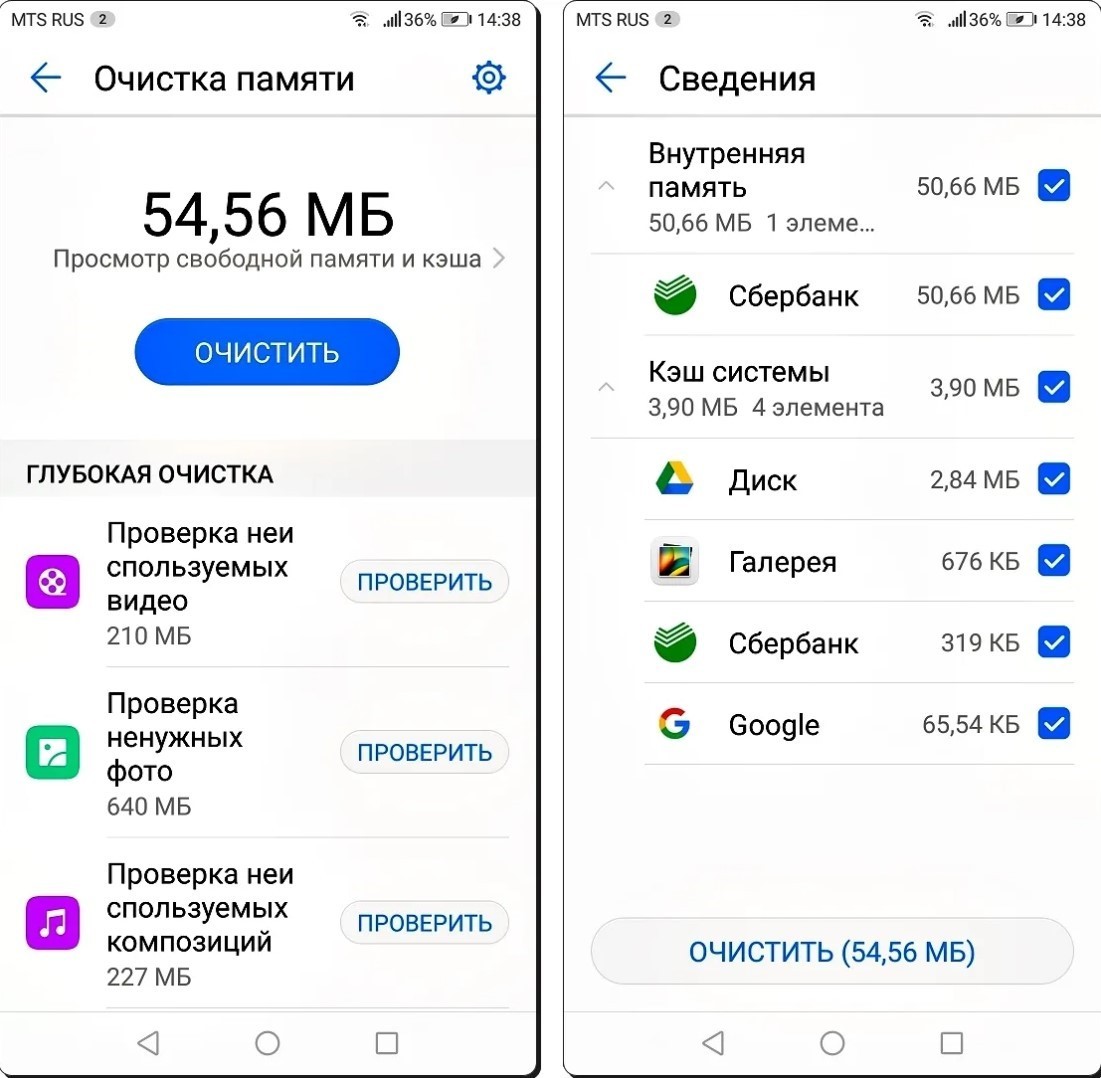
В связи с этим необходимо с определенной периодичностью очищать память Андроид от всего, что уже утратило актуальность.
Пошаговая инструкция, как очистить память устройства
Для того чтобы понять, какие типы файлов занимают наибольший объем памяти, необходимо войти в настройки телефона и перейти в раздел «Память». Здесь наглядно отображается, какими типами файлов занята память устройства, и в каком объеме. Можно выделить ряд категорий медиафайлов – изображения, видео, аудио, а также документы, архивы, установочные пакеты и приложения.
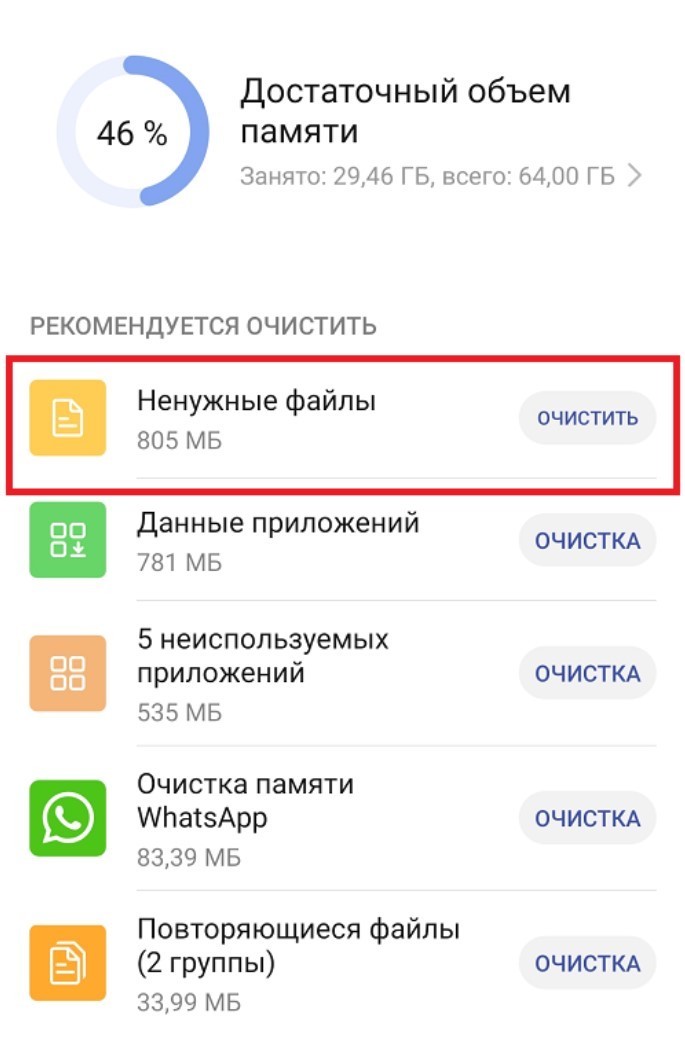
Как правило, именно приложения занимают наибольший объем памяти, во многом за счет предустановленных программ. Их ликвидация поможет значительно увеличить объем встроенного хранилища устройства. Для этого в открытом разделе необходимо нажать на кнопку «Очистить» внизу страницы.
- В открывшемся окне в самом низу располагается раздел «Специальная очистка». В нем необходимо войти в подраздел приложений.
- Открывшийся список содержит перечень всех приложений, установленных на устройстве. Здесь необходимо выбрать неиспользуемые программы, нажатием на их название открыть дополнительное меню и тапнуть на кнопку «Удалить».
- В всплывающем диалоговом окне необходимо подтвердить совершаемое действие и выбранное приложение будет полностью удалено с устройства.
Это наиболее простой способ очистить память телефона от ненужных программ. Особенное преимущество – можно видеть объем памяти, который будет освобожден с ликвидацией каждого из приложений.
Есть и пара альтернативных способов избавления от ненужных программ:
- Использование предустановленного диспетчера устройства, который располагается на главном экране (или перемещен пользователем в созданную папку). При открытии данного приложения, необходимо выбрать кнопку «Очистка памяти», а затем выбрать желаемые к удалению программы.
- Использование раздела «Приложения», где выполняемые действия полностью аналогичны указанной выше инструкции.
Как почистить память телефона Хонор без удаления файлов
Если все лишние приложения уже давно удалены, а памяти все равно не хватает, на помощь приходит возможность перенесения программ (и не только) на внешние источники памяти – SD-карты, а точнее microSD. Это возможно на любых устройствах Хонор 7A, серии P, любых моделей от 10 до 50 и т.д.
Инструкция для таких случаев, пошаговая:
- Установить карту SD в соответствующий слот устройства – рекомендовано выполнение форматирования карты сразу же после установки.
- Войти в «Диспетчер файлов» и выбрать необходимые файлы. Для перемещения сразу нескольких позиций, первое нажатие должно быть долгим, а затем достаточно ставить галочки в окошках рядом с названием.
- После выделения файлов на выбор пользователя, появляются два варианта действий: «Копировать» и «Переместить». После выбора действия перемещения, необходимо указать адрес, в данном случае это будет карта памяти.
- После перемещения файлов можно дальше использовать освободившуюся память.
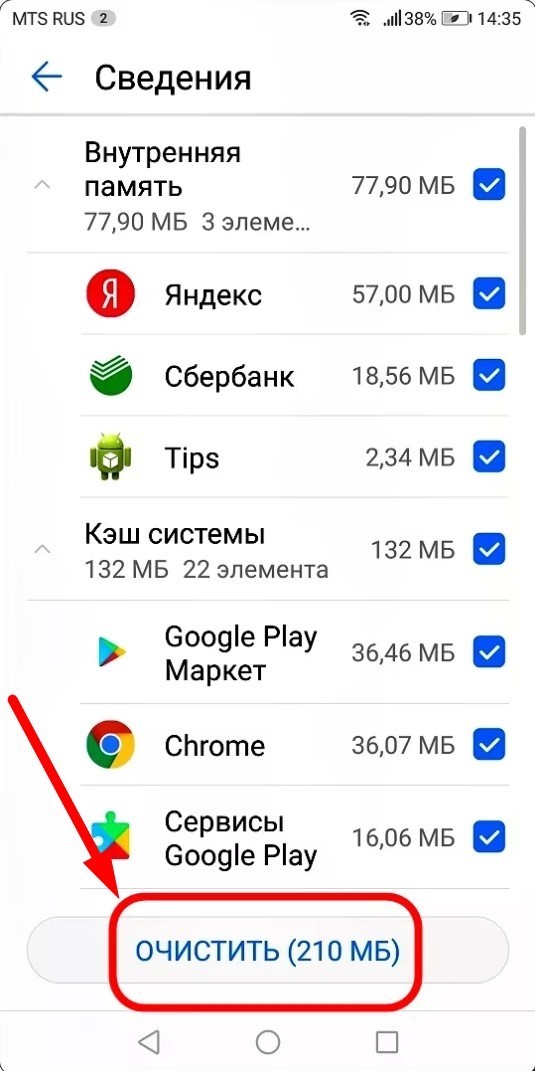
Схожим образом можно переместить все ненужные медиафайлы (фото, видео, аудио и т.д.) на ПК. Для этого необходимо подключить устройство к компьютеру через USB кабель, дождаться автоматической установки драйвера устройства (при подключении впервые) и разрешить на экране смартфона действия с файлами.
Далее через «Документы» на ПК необходимо открыть устройство, а затем выделить все необходимые медиафайлы, вырезать их и вставить в удобную папку на ПК.
Как очистить оперативную память?
Еще одна причина торможения устройства – заполнение оперативной памяти кэшем – файлами, которые помогают пользователю быстро использовать недавно открытые приложения с того места, где была остановлена работа. Чистить оперативную память необходимо чаще, чем общую память устройства. Это не отнимает много времени:
- Необходимо войти через настройки устройства в раздел приложений;
- Выбрать те программы, у которых необходимо очистить кэш нажатием на них;
- Перейти в подраздел «память» и тапнуть по кнопке «очистить кэш».
Альтернативный вариант – войти в диспетчер устройства в раздел очистки памяти и тапнуть по кнопке «Очистить» рядом со строкой «Ненужные файлы». В этом же разделе можно удалить остаточные файлы.
Аналогичным образом можно полностью удалить медиафайлы, не выходя из приложения диспетчера.
Программы
Почистить память смартфона можно и при помощи специальных программ, скачиваемых из Play Market или AppGallery. Чтобы увеличить память, очистить устройство от остаточных файлов, ненужных программ и увеличить производительность смартфона стоит установить один из этих инструментов:
- CCleaner;
- KeepClean;
- OneBooster.

Все они отличаются полной русификацией, простым и понятным интерфейсом и оптимальным набором инструментов для пользователей любого уровня подготовки. Помимо всего прочего они позволяют также защитить устройство от вирусов.
Как память устройства очистить от лишних фото
Удаление изображений можно выполнить вручную непосредственно из галереи, путем долгого нажатия на первое выбираемое фото, а затем однократных нажатий всех последующих. Возможно удаление целых альбомов.
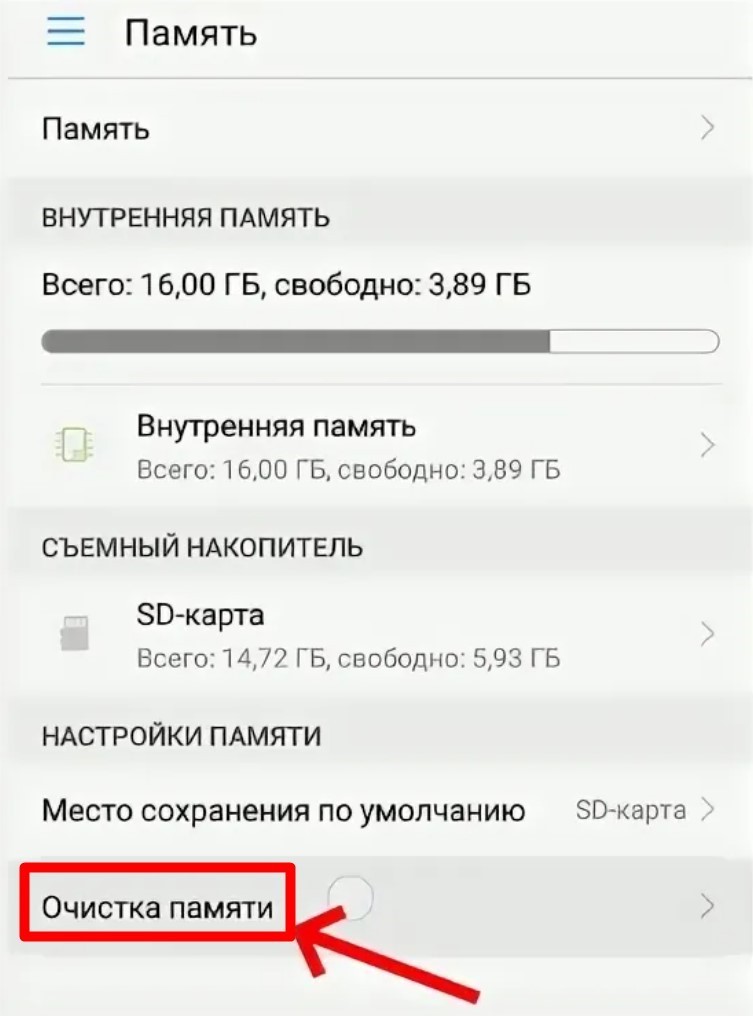
Один из хороших способов не давать устройству терять память от медиа – отключить автоматическую загрузку таких файлов в мессенджерах, таких как WhatsApp, Viber и т.д. Также своевременно удалять соответствующие папки, где хранятся данные файлы. На телефоне Хонор 7A, как и на других устройствах, возможно включение синхронизации с облачным хранилищем, за счет этого все чаты и просмотренные файлы будут выгружаться в облако с указанной периодичностью. Это дает значительное преимущество: даже если с устройства было удалено нечто важное, в облаке эти файлы сохранятся, а значит, там их можно будет просмотреть.
Очистка облака
Облачное хранилище время от времени тоже необходимо очищать от неактуальной информации. Для этого достаточно войти в свой аккаунт (Google или любой другой используемый), в меню найти пункт «Удалить», а затем выбрать необходимые файлы. Следующий шаг – подтверждение действия. Все удаленные файлы хранятся в корзине 30 дней, после чего ликвидируются безвозвратно.
Программа HiSuite для ПК
Любое устройство Хонор 7A или же 10, или любое другое, можно почистить при помощи специальной программы HiSuite. Для ее установки, необходимо подключить телефон к ПК при помощи USB кабеля, дождаться синхронизации и зайти в раздел «Устройство». Здесь можно заходить в любые папки, выбирать ненужные файлы и удалять их. Ключевое отличие от удаления через простое подключение к ПК – отсутствие остаточных файлов, а значит, и экономия времени, затрачиваемого на очистку памяти.
Вне зависимости от конкретной модели устройства, память на Хонор необходимо своевременно освобождать, чтобы обеспечить оптимальное быстродействие системы без ошибок и зависаний.
Используйте функцию Очистка памяти в приложении Диспетчер телефона, чтобы выполнить поиск неиспользуемых или слишком больших файлов, например остаточных файлов приложений, ненужных установочных файлов, данных WeChat и др. По результатам поиска вы можете принять решение об удалении этих файлов.
-
Откройте приложение Диспетчер телефона и нажмите Очистка памяти.
-
Когда сканирование будет завершено, нажмите Очистка рядом с каждым элементом, чтобы удалить ненужные файлы.
Автоматическое удаление ненужных файлов
-
Откройте приложение Диспетчер телефона и нажмите Очистка памяти.
-
Проведите вниз из верхней части экрана, и ваше устройство автоматически удалит ненужные файлы.
Удаление ненужных файлов вручную
Ваше устройство может не только выполнять автоматическое удаление ненужных файлов, но и рекомендовать вам файлы для удаления вручную.
На экране Очистка памяти нажмите Очистка напротив категории, выберите элементы, которые хотите удалить, затем нажмите УДАЛИТЬ .
Удаление повторяющихся файлов
Приложение Диспетчер телефона может определять повторяющиеся файлы на вашем устройстве.
На экране Очистка памяти нажмите Повторяющиеся файлы , затем выберите ненужные файлы для удаления.
Спасибо за Ваш комментарий.




































